8 طرق لإصلاح اختفاء تطبيق Safari من iPad أو iPhone
منوعات / / April 03, 2023
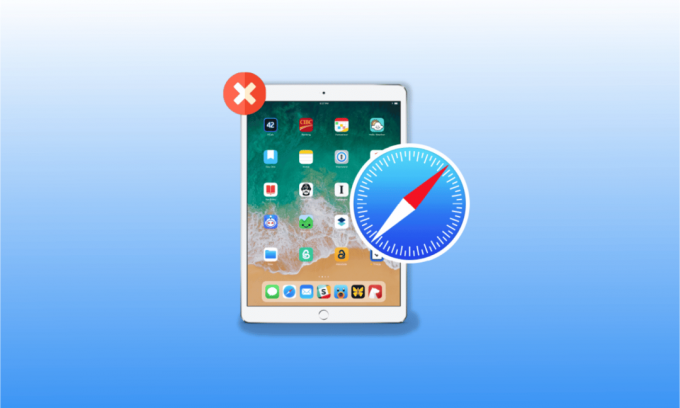
Safari هو متصفح الويب الافتراضي على iPhone. يحب مستخدمو iPhone Safari بسبب فائدته الرائعة وواجهة بسيطة. لكن العديد من الأشخاص واجهوا اختفاء تطبيق Safari من iPad أو رمز Safari المفقود في مشكلة iPhone. إذا كنت أيضًا أحد أولئك الذين واجهوا هذه المشكلة أيضًا ، فلا داعي للقلق لأنه في هذه المقالة ، سنناقش أسباب هذه المشكلة بالإضافة إلى إصلاحاتها.
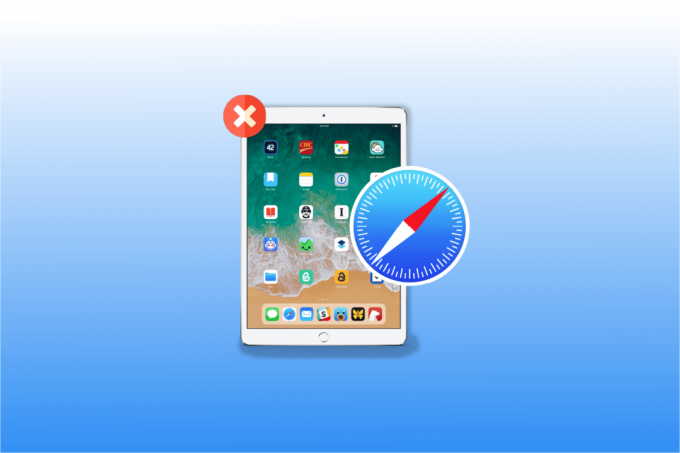
جدول المحتويات
- كيفية إصلاح اختفاء تطبيق Safari من iPad أو iPhone
- أين اختفى تطبيق Safari من iPad؟
- كيفية البحث عن تطبيق Safari المفقود على iPhone أو iPad
- الطريقة 6: إعادة تعيين الشاشة الرئيسية
- الطريقة 7: الفتح من خلال متجر Apple
- الطريقة 8: إعادة ضبط جهازك باستخدام iTunes
كيفية إصلاح اختفاء تطبيق Safari من iPad أو iPhone
تابع القراءة للتعرف على حلول رمز Safari المفقود في مشكلة iPhone.
أين اختفى تطبيق Safari من iPad؟
لمعرفة مكان اختفاء تطبيق Safari من iPad أو اختفاء رمز Safari ، اقرأ النقاط المذكورة أدناه. لا يمكن أن تفقد تطبيق Safari على iPhone لأن iPhone لا يسمح لمستخدميه بإزالة التطبيقات المدمجة.
- قد يتم نقل تطبيق Safari الموجود على جهازك أو إخفاؤه في أحد المجلدات أو قد يكون مرئيًا على شاشة رئيسية أخرى.
- إذا قمت بإلغاء تنشيطه عن طريق الخطأ باستخدام خيار القيود في الإعدادات ، فقد يتم إخفاؤه.
كيفية البحث عن تطبيق Safari المفقود على iPhone أو iPad
للعثور على تطبيق Safari الذي اختفى من iPad أو رمز Safari المفقود على iPhone ، يمكنك اختيار أي من الطرق التي ناقشناها لإصلاح هذه المشكلة.
الطريقة الأولى: إعادة تشغيل الجهاز
يمكنك العثور على تطبيق Safari المختفي على جهاز iPhone أو iPad إذا قمت بإعادة تشغيل جهازك لأنه يعيد ضبطه بشكل بسيط. عند إعادة تشغيل جهازك ، يمكنه إصلاح الأخطاء أو المشكلات التي تحدث في جهازك.
1. أولاً ، اضغط مع الاستمرار على مفتاح مقدار زر و جانب زر في وقت واحد حتى الوقت اسحب لايقاف التشغيل يظهر شريط التمرير على الشاشة.
2. بعد ذلك ، اسحب شريط التمرير الأحمر والأبيض من اليسار إلى اليمين لإيقاف تشغيل جهازك.
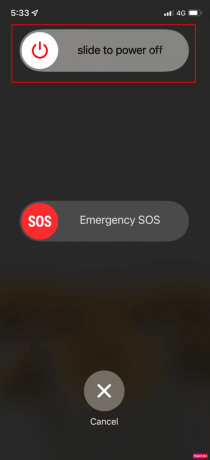
3. ثم ، انتظر 30 ثوانٍ حتى يتم إغلاق جهازك تمامًا.
4. أخيرًا ، اضغط مع الاستمرار على جانب زر حتى ظهور شعار Apple على الشاشة. سيتم تشغيل جهازك بعد مرور بعض الوقت.
الطريقة 2: تصفح جميع المجلدات والشاشات
يمكنك البحث عن رمز Safari الذي اختفى على كل شاشة رئيسية بجهازك. تحقق أيضًا مما إذا كان تطبيق Safari مخفيًا أو تم نقله في بعض المجلدات على صفحات الشاشة.
اقرأ أيضا:إصلاح Safari هذا الاتصال ليس خاصًا
الطريقة الثالثة: استخدام مكتبة التطبيقات
قد يكون من الممكن أيضًا أن تتمكن من العثور على تطبيق Safari المفقود في مكتبة التطبيقات. للذهاب إلى مكتبة التطبيقات ، اتبع الخطوات المحددة.
1. أولاً ، قم بالمرور عبر جميع ملفات الشاشات الرئيسية على جهازك عن طريق التمرير إلى اليسار وستتمكن من تحديد موقعه مكتبة التطبيقات.

2. ثم اضغط على يبحث المربع والنوع سفاري للعثور على تطبيق Safari المفقود.
الطريقة الرابعة: استخدام Spotlight Search
هناك طريقة أخرى سريعة للعثور على تطبيق رحلات السفاري المفقود على iPhone أو تطبيق Safari الذي اختفى من iPad وهي استخدام بحث Spotlight على جهازك.
1. أولاً ، اسحب يمينًا على جميع ملفات الشاشات الرئيسية وافتح دائرة الضوء يبحث الخيار على جهازك.
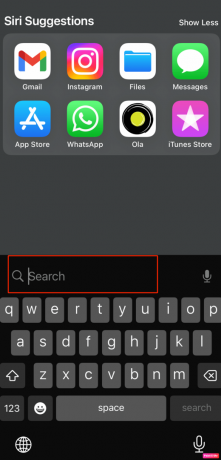
2. بعد ذلك ، في يبحث مربع اكتب safari بحيث يأتي تطبيق safari في نتائج البحث.
اقرأ أيضا:5 طرق لإصلاح عدم فتح Safari على جهاز Mac
الطريقة الخامسة: إزالة القيود على Safari
عندما تفرض قيودًا على تطبيق Safari لتجنب تصفح الويب أو استخدامه بياناتك الموجودة على جهازك ، يمكن أن يختفي هذا أيضًا تطبيق safari من الشاشة الرئيسية لجهازك ايفون. لذا ، التزم بالخطوات الواردة أدناه لاستعادة تطبيق Safari المختفي.
1. أولاً ، انتقل إلى ملف إعدادات التطبيق على جهازك.
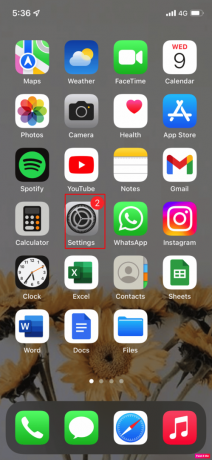
2. ثم اضغط على ملف مدة استخدام الجهاز خيار.

3. بعد ذلك ، اختر ملف قيود المحتوى والخصوصية خيار.
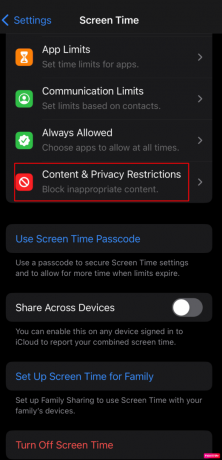
4. وبالتالي ، حدد ملف التطبيقات المسموح بها خيار.

5. أخيرًا ، قم بتبديل ملف سفاري خيار.

الطريقة 6: إعادة تعيين الشاشة الرئيسية
هناك طريقة أخرى للعثور على تطبيق Safari المفقود وهي إعادة ضبط شاشتك الرئيسية. لإعادة ضبط الشاشة الرئيسية على جهازك ، اتبع الخطوات الواردة أدناه.
1. أولاً ، انتقل إلى إعدادات التطبيق على جهازك.
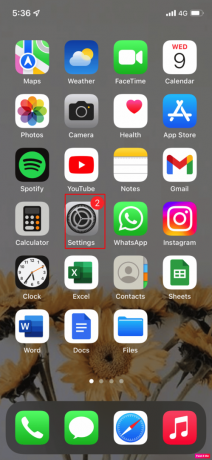
2. وبالتالي ، حدد ملف عام خيار.

3. ثم اضغط على إعادة ضبط.
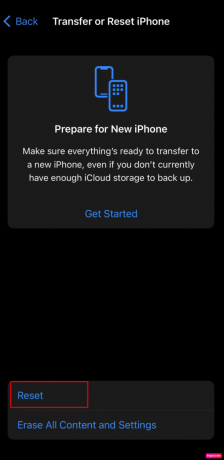
4. أخيرًا ، اختر ملف إعادة تعيين تخطيط الشاشة الرئيسية خيار.
اقرأ أيضا:إصلاح متجر التطبيقات مفقود على iPhone
الطريقة 7: الفتح من خلال متجر Apple
إذا قمت بإلغاء تثبيت تطبيق safari عن طريق الخطأ من جهازك والذي أصبح مفقودًا بعد ذلك ، فيمكنك التحقق من متجر Apple.

الطريقة 8: إعادة ضبط جهازك باستخدام iTunes
إذا قمت بإعادة ضبط جهازك باستخدام iTunes ، فيمكنك أيضًا تحديد موقع المختفين سفاري التطبيق من جهازك. لإعادة ضبط الجهاز باستخدام iTunes ، اتبع الخطوات الواردة أدناه.
1. أولاً ، قم بتوصيل جهازك بجهاز كمبيوتر باستخدام ملف كابل USB.
2. ثم افتح اي تيونز على جهاز الكمبيوتر الخاص بك و اختر جهازك في الجزء الأيمن أسفل الأجهزة.

3. بعد ذلك ، انقر فوق ملخص> استعادة.
الأسئلة المتداولة (FAQs)
س 1. كيف تستعيد Safari على iPhone 11؟
الجواب. يمكنك استعادة تطبيق Safari المفقود على جهاز iPhone 11 الخاص بك عن طريق اختيار الأساليب التي ناقشناها أعلاه.
س 2. كيف يمكنني استعادة رحلات السفاري على شاشتي الرئيسية؟
الجواب. يمكنك استعادة Safari مرة أخرى على شاشتك الرئيسية من خلال تجربة طرق مثل إزالة القيود المفروضة على رحلات السفاري وإعادة تعيين الشاشة الرئيسية والتحقق من جميع المجلدات والشاشات الرئيسية والمزيد. لقد قمنا بتطوير طرق مختلفة أعلاه حتى تتمكن من متابعتها لاستعادة تطبيق Safari الخاص بك.
مُستَحسَن:
- كيف تتحقق مما إذا كان جهاز الكمبيوتر الخاص بك يخضع للمراقبة في العمل
- أفضل 15 من أفضل أدوات iCloud Unlock Bypass
- كيفية تعطيل تقسيم الشاشة في Safari
- كيفية تعطيل النوافذ المنبثقة على Safari على iPhone
آمل أن يكون هذا المقال مفيدًا حيث ناقشنا كيفية العثور عليه اختفى تطبيق Safari من iPad أو iPhone. يمكنك التحقق من صفحتنا للحصول على التحديثات بينما نواصل تقديم معلومات ثاقبة. إذا كان لديك أي اقتراحات أو استفسارات التعليق أدناه.



